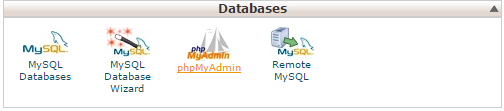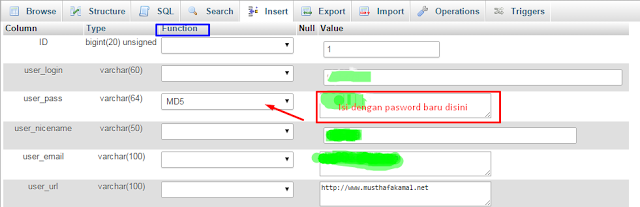Cara Paling Mudah Mengembalikan Password Wordpress Saat Anda Lupa Segalanya
Cara Paling Mudah Mengembalikan Password Wordpress – Kemarin sempat dibuat pusing karena saya lupa password untuk masuk ke web wordpress yang saya kelola. Jika lupa pasword wordpress sebenarnya sangat mudah, tinggal klik link Forgot Password dan konfirmasi untuk password wordprees akan segera dikirimkan ke email kita.
Tapi yang gawatnya, kita lupa segalanya, lupa email, lupa password juga lupa username, setelah klik forgot password pun tak kunjung dapat email balasan meski email yang kita tebak sudah benar. Pusingkan?
Setelah cari sana-sini, akhirnya saya berhasil masuk kembali ke web wordpress saya dengan password baru. Nah, Cara Paling Mudah Mengembalikan Password Wordpress saat kita lupa password ternyata mudah. Kita masih bisa memanfaatkan layanan hosting wordpress yang kita beli. Kita bisa masuk melalui Cpanel kita contoh seperti: www.domainanda.com/cpanel. Lantas kalau lupa password masuk cpanel gimana?
Berikutnya akan muncul kolom user yang ada pada web Anda. Saya sendiri disini hanya satu, karena penggunanya cuma satu orang. Hal ini bisa Anda manfaatkan jika pengelola web Anda ikut-ikutan lupa pasword, tinggal pilih user mana yang ingin dibuatkan password baru. Lalu Klik Edit
Pada kolom user_pass Function nya pilih MD5 dan Value isikan dengan password baru Anda. Setelah itu klik tombol GO yang ada dibagian paling bawah.
Jika Anda ingin mengubah juga username Anda, silahkan ganti pada kolom user_login
Sekarang permasalahan lupa password wordpress Anda telah selesai, silahkan login ke wordpress dengan username dan password baru yang telah Anda buat melalui cpanel tadi. Selamat mencoba. Semoga bermanfaat yaaa…..Baca juga: Melihat Fungsi Screen Option di Wordpress